图文讲解:取消迅雷对IE默认下载工具
1746 点击·0 回帖
若您的电脑上装有迅雷5/7,导致无法正常下载时,如何取消迅雷对IE默认下载工具呢? 图片:32_3710_6650645d2a9624a.jpg 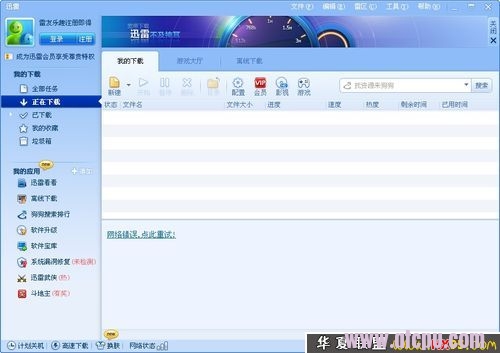 步骤/方法 1. 迅雷5 1.1. 打开迅雷下载工具 1.2. 点击打开“配置”窗口 鼠标点击下图红框中的图标,打开“配置面板”窗口。 也可以使用快捷键[Alt+O],打开“配置面板”窗口(注意:是英文字母O,不是数字0)。 图片:32_3710_d03c1a47b260f89.jpg  1.3. 选择“配置面板”窗口的左边菜单“监视设置” 1.4. 取消第一个选项 取消第一个选项:“迅雷为浏览器默认的下载工具(IE和默认浏览器)” 1.5. 点击“应用”,然后再点击“确定” 取消了第一项的“勾选”后,先点击下方“应用”按钮,然后再点击“确定”按钮。 1.6. 完成修改 图片:32_3710_c392a0be46c3366.jpg  完成修改。 2. 迅雷7 1.7. 打开迅雷下载工具 1.8. 点击打开“配置”窗口 鼠标点击下图红框中的图标,打开“配置面板”窗口。 也可以使用快捷键[Alt+O],打开“配置面板”窗口(注意:是英文字母O,不是数字0)。 图片:32_3710_84a2484e83dd32a.jpg  1.9. 选择“配置面板”窗口的左边菜单“监视设置” 1.10. 取消第二行第一个选项 取消第二行第一个选项:“监视浏览器” 1.11. 点击“应用”,然后再点击“确定” 取消了第二行第一个选项的“勾选”后,先点击下方“应用”按钮,然后再点击“确定”按钮。 1.12. 完成修改 图片:32_3710_7941e5971539bf2.jpg  完成修改。 | ||